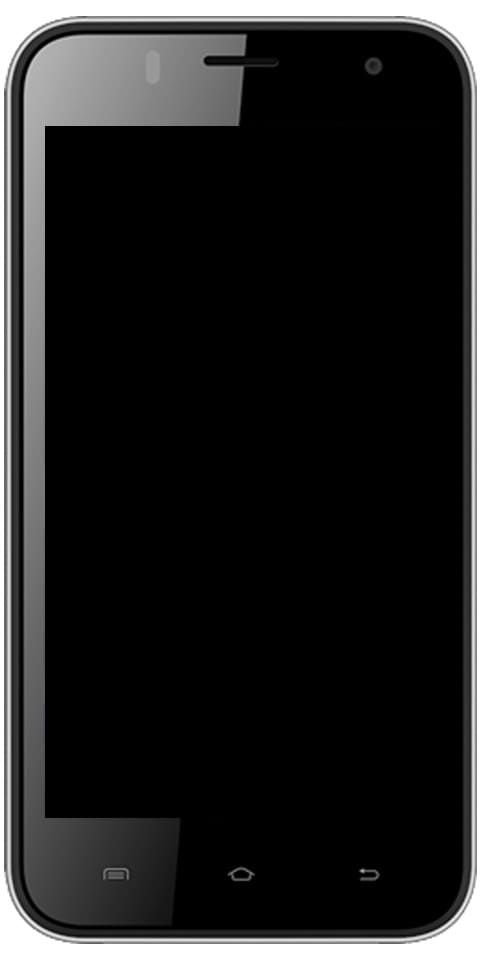Hoe Xperia Z5 volledige gids te rooten
Xperia Z5 is een erg goede telefoon en vandaag zullen we de Rooting-procedure van Sony Xperia Z5 bekijken. Volg gewoon de gedetailleerde gids die we hebben en je zult Xperia Z5 succesvol kunnen rooten.
Het probleem is dat we nog geen volledig compatibel Xperia Z5 TWRP-herstel hebben. Degene die we hebben AndroPlus is gedeeltelijk kapot, maar dankzij nilezon , we weten nu dat met de hulp van ADB zelfs dat kapotte TWRP-herstel voldoende is om SuperSU op Xperia Z5 te installeren en root te krijgen.
hoe je vrienden kunt voorstellen op Facebook-app 2018
Ook zal alleen het flitsen van SuperSU via TWRP niet genoeg zijn om je Z5 te rooten. Gelukkig heb je ook een aangepaste kernel nodig Tommy-Geenexus Daarvoor zou de zombiekernel voldoende zijn.
Opmerking: Zoals we al eerder zeiden, is dit geen mooie manier om je Xperia Z5 te rooten. Als u nog een paar dagen / weken kunt wachten, moet u dit proces waarschijnlijk niet doorlopen. Maar als je op iemand lijkt, zou je deze dwaze mededeling niet eens moeten lezen.
zonder verder oponthoud Laten we beginnen ...
Downloads
Jij kan Download Xperia Z5 gemodificeerde stock-kernel vanaf hier.
wat zijn posttabbladen op Facebook
Download Xperia Z5 TWRP-herstel (gedeeltelijk gebroken).
Hoe Xperia Z5 te rooten
- Allereerst moet je ervoor zorgen dat de bootloader op je Xperia Z5 is ontgrendeld.
- Installeer ADB en Fastboot op uw pc, volg deze link .
- Schakel USB-foutopsporing in op uw apparaat:
- Open Instellingen ga naar Over de telefoon en tik zeven keer op Build-nummer , dit zal inschakelen Ontwikkelaarsopties.
- Ga nu terug naar Instellingen en je zult zien Ontwikkelaarsopties daar, open het.
- Kruis de ... aan USB debugging selectievakje.
- Open de map waarin u de gewijzigde standaardkernel heeft opgeslagen (z5_stock_fixed.img) , TWRP (herstel.img) en SuperSU zip-bestand op uw pc.
- Open vervolgens een opdrachtvenster in die map. Om dat te doen, Shift + klik met de rechtermuisknop op een lege witte ruimte in de map en selecteer vervolgens Open het opdrachtvenster hier vanuit het contextmenu.
- Verbind uw apparaat met de computer en typ het volgende in het opdrachtvenster dat we in stap 5 hierboven hebben geopend om uw apparaat op te starten in de bootloader / fastboot-modus:
adb reboot bootloader
└ Als uw apparaat toestemming vraagt om USB-foutopsporing toe te staan, tikt u op OK.
- Zodra je Xperia Z5 in bootloader / fastboot-modus staat, geef je het volgende commando om de gemodificeerde stock-kernel te flashen:
fastboot flash boot z5_stock_fixed.img
- Start nu uw Xperia Z5 op met het gedeeltelijk kapotte twrp recovery.img-bestand met de volgende opdracht:
fastboot boot recovery.img
└ Hierdoor wordt uw Z5 opgestart in TWRP-herstel, maar u ziet het mogelijk niet op het scherm omdat het kapot is. Dit is oke.
- Wanneer u zich in herstel bevindt, gebruikt u ADB om de eerste keer te mounten systeem en gebruikersgegevens partities met de volgende opdrachten:
adb shell mount adb shell cat /proc/partitions adb shell mount /dev/block/platform/soc.0/by-name/system /system adb shell mount /dev/block/platform/soc.0/by-name/userdata /data
└ Als de bovenstaande opdrachten u de foutmelding geven (hieronder), wacht dan even en probeer het opnieuw.
ERROR mount: mounting /dev/block/platform/soc.0/by-name/system on /system failed: No such file or directory
- Zodra je het systeem en gebruikersgegevens partities aangekoppeld, voer dan de volgende commando's uit om SuperSU zip naar je Z5 te pushen en te installeren:
adb push UPDATE-SuperSU-v2.46.zip /data/media/0/ adb shell twrp install /data/media/0/UPDATE-SuperSU-v2.46.zip adb shell rm /data/media/0/UPDATE-SuperSU-v2.46.zip
- Start uw Z5 opnieuw op met de onderstaande opdracht:
adb reboot
Dat is alles. U zou nu root-toegang moeten hebben op uw Xperia Z5. Download een rootchecker uit de Play Store om dit te verifiëren.
Enorm bedankt aan nilezon voor de Dirty ROOT-oplossing voor Z5. Gelukkig Androiding!